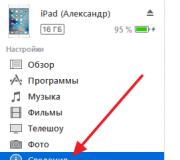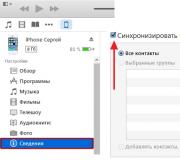Параметри на LCD дисплея. Основни параметри на LCD мониторите
Мониторът е неразделна част от компютърното оборудване. Като правило мониторите, като сегмент от компютърния пазар, не падат толкова бързо, колкото другото оборудване. Следователно потребителите актуализират мониторите много по-рядко. Ето защо, когато купувате нов монитор, изборът на качествен продукт е от голямо значение. След това ще разгледаме най-важните характеристики и показатели за качество на мониторите.
Физически характеристики на мониторите
Размер на работната площ на екрана
Размерът на екрана е размерът на диагонала от единия ъгъл на екрана до другия. LCD мониторите имат номинален размер на диагонала на екрана, равен на видимия размер, но CRT мониторите винаги имат по-малък видим размер.
Производителите на монитори също предоставят информация за размера на видимата област на екрана в допълнение към информацията за физическите размери на CRT. Физическият размер на CRT е външният размер на тръбата. Тъй като CRT е затворен в пластмасов корпус, видимият размер на екрана е малко по-малък от физическия му размер. Така например, за 14-инчов модел (теоретична дължина на диагонала 35,56 см), полезният размер на диагонала е 33,3-33,8 см, в зависимост от конкретния модел, и действителната дължина на диагонала на 21-инчовите устройства (53,34 см) варира от 49,7 до 51 см (виж таблица. 1).
|
Типичен видим диагонален размер, cm |
Видима площ на екрана, cm 2 |
Увеличение на видимата площ на екрана в сравнение с предишния тип,% |
|
|---|---|---|---|
Таблица 1. Типични стойности
видим размер на диагонала и площ на екрана на монитора.
Таблица 2 показва промяната в площта на екрана с промяна в размера на диагонала. Редовете показват колко по-малка е площта на екрана с даден стандартен размер в сравнение с големите екрани, а колоните показват колко повече площ на екрана от този тип се сравнява с по-малките екрани. Например 20-инчовият монитор има 85,7% повече площ на екрана от 15-инчовия модел, но с 9,8% по-малък от 21-инчовия монитор.
|
Номинален размер по диагонал, инчове |
|||||
|---|---|---|---|---|---|
Таблица 2. Процентна промяна
полезна площ на екрана с различни стандартни размери.
Радиус на кривина на CRT екрана
Съвременните картинни епруветки са разделени на три вида според формата на екрана: сферични, цилиндрични и плоски (вж. Фиг. 1).
Снимка 1.
Сферичните екрани имат изпъкнала повърхност и всички пиксели (точки) са на еднакво разстояние от електронния пистолет. Такива CRT не са скъпи, изображението, което се показва на тях, не е много качествено. В момента се използва само в най-евтините монитори.
Цилиндричният екран е сектор на цилиндъра: плосък вертикално и заоблен хоризонтално. Предимството на такъв екран е по-висока яркост в сравнение с конвенционалните монитори с плосък панел и по-малко отблясъци. Основните марки са Trinitron и Diamondtron. Плоските квадратни тръби са най-обещаващите. Инсталиран в най-модерните модели монитори. Някои CRT от този тип всъщност не са плоски, но поради много големия радиус на кривина (80 m вертикално, 50 m хоризонтално) те изглеждат наистина плоски (това е, например, FD Trinitron CRT на Sony).
Тип маска
Има три вида маски: а) сенчеста маска; б) решетка на отвора; в) цепка маска. Прочетете повече на следващата страница.
Капак на екрана
Важните параметри на кинескопа са отразяващите и защитни свойства на повърхността му. Ако повърхността на екрана не е обработена по никакъв начин, тогава тя ще отразява всички обекти зад гърба на потребителя, както и него самия. Това изобщо не допринася за комфорта на работа. В допълнение, потокът от вторично излъчване, който възниква, когато електроните попаднат във фосфора, може да повлияе отрицателно на човешкото здраве.
Фигура 2 показва структурата на CRT покритието (използвайки примера на DiamondTron CRT от Mitsubishi). Неравният горен слой е предназначен за борба с отражението. В листа с данни на монитора обикновено се посочва какъв процент от падащата светлина се отразява (например 40%). Слой с различни пречупващи свойства допълнително намалява отражението от стъклото на екрана.
Фигура 2.
Най-често срещаното и достъпно антирефлексно лечение за екран е покритието със силициев диоксид. Това химично съединение е вградено в повърхността на екрана на тънък слой. Когато поставите под микроскоп екран, обработен със силициев диоксид, можете да видите груба, неравна повърхност, която отразява светлинните лъчи от повърхността под различни ъгли, премахвайки отблясъците на екрана. Антирефлексното покритие помага да се чете информацията от екрана без стрес, което улеснява този процес дори при добра светлина. Повечето патентовани антирефлексни и антибликови покрития се основават на използването на силициев диоксид. Някои производители на CRT също добавят антистатични химикали към покритието. Най-модерните техники за обработка на екрана използват многослойни покрития от различни видове химически съединения за подобряване на качеството на изображението. Капакът трябва да отразява само външната светлина от екрана. Това не би трябвало да има ефект върху яркостта на екрана и яснотата на изображението, което се постига с оптималното количество силициев диоксид, използвано за обработка на екрана.
Антистатичното покритие предотвратява навлизането на прах на екрана. Осигурява се чрез пръскане на специален химичен състав, за да се предотврати натрупването на електростатични заряди. Антистатично покритие се изисква от редица стандарти за безопасност и ергономичност, включително MPR II и TCO.
Трябва също така да се отбележи, че за да се защити потребителят от фронтална радиация, екранът за кинескоп е направен не просто от стъкло, а от композитен стъклен материал с добавки на олово и други метали.
Тегло и размери
Средното тегло на 15 "CRT монитори е 12-15 кг, 17" - 15-20 кг, 19 "- 21-28 кг, 21" - 25-34 кг. LCD мониторите са много по-леки - средното им тегло варира от 4 до 10 кг. Голямото тегло на плазмените монитори се дължи на големия им размер, теглото на 40-42-инчовите панели достига 30 кг и повече. Типичните размери на CRT мониторите са показани в Таблица 3. Основната разлика между LCD мониторите е по-малката дълбочина (намалена до 60%).
|
Номинален размер по диагонал, инчове |
Ширина, см |
Височина, см |
Дълбочина cm |
|---|---|---|---|
Таблица 3.
Типични размери за CRT монитори.
Ъгли на въртене
Положението на монитора спрямо стойката трябва да се регулира. По правило се предлага накланяне нагоре-надолу и завъртане наляво-надясно. Понякога се добавя и възможността за повдигане вертикално или завъртане на основата на стойката.
Консумация на енергия
CRT мониторите, в зависимост от размера на екрана, консумират от 65 до 140 вата. В енергоспестяващи режими съвременните монитори консумират средно: в режим "заспиване" - 8,3 W, в режим "изключен" - 4,5 W (обобщени данни за 1260 монитора, сертифицирани съгласно стандарта "Energy Star").
LCD мониторите са най-икономични - те консумират от 25 до 70 вата, средно 35-40 вата.
Консумацията на енергия на плазмените монитори е много по-висока - от 250 до 500 вата.
Портретен режим
LCD мониторите имат възможност да завъртят самия екран на 90 ° (виж фиг. 3), с едновременно автоматично завъртане на изображението. Сред CRT мониторите също има модели с тази функция, но те са изключително редки. В случай на LCD монитори тази функция става почти стандартна.
Фигура 3. Форма на екрана.
Точка стъпка
Точковата стъпка е диагоналното разстояние между две точки на фосфор от един и същи цвят. Например диагоналното разстояние от червена фосфорна точка до съседна фосфорна точка със същия цвят. Това измерение обикновено се изразява в милиметри. CRT за решетка с апертура използват концепцията за стъпка на лентата за измерване на хоризонталното разстояние между фосфорните ленти от същия цвят. Колкото по-малка е стъпката на точките или лентата, толкова по-добър е мониторът: изображенията изглеждат по-остри и по-остри, а контурите и линиите са гладки и изящни. Много често размерът на токовете в периферията е по-голям, отколкото в центъра на екрана. Тогава производителите посочват и двата размера.
Допустими ъгли на гледане
Това е критичен параметър за LCD мониторите, тъй като не всеки плосък дисплей има същия ъгъл на гледане като стандартния CRT монитор. Проблемите, свързани с неадекватни ъгли на гледане, задържат LCD дисплеите за дълго време. Тъй като светлината от задната страна на панела на дисплея преминава през поляризационни филтри, течни кристали и подравняващи слоеве, тя излиза от монитора предимно вертикално ориентирана. Ако погледнете обикновен плосък монитор отстрани, тогава или изображението изобщо не се вижда, или все още можете да го видите, но с изкривени цветове. В стандартен TFT дисплей с кристални молекули, които не са стриктно перпендикулярни на основата, ъгълът на гледане е ограничен до 40 градуса вертикално и 90 градуса хоризонтално. Контрастът и цветът се променят, тъй като ъгълът, под който потребителят гледа екрана, се променя. Този проблем става все по-важен, тъй като размерът на LCD дисплеите и броят на цветовете, които могат да покажат, са нараснали. За банковите терминали това свойство е, разбира се, много ценно (тъй като осигурява допълнителна сигурност), но носи неудобства за обикновените потребители. За щастие производителите вече са започнали да прилагат подобрени технологии за удължаване на ъгъла на гледане. Лидерите сред тях са: IPS (превключване в равнина), MVA (многодоменно вертикално подравняване - вертикално ориентирани многодомейни) и TN + филм (разсейващи филми).
Фигура 4.
Зрителен ъгъл.
Те ви позволяват да разширите ъгъла на гледане до 160 градуса или повече, което съответства на характеристиките на CRT монитори (вижте фиг. 4). Максималният ъгъл на гледане е този, при който коефициентът на контраст пада до съотношение 10: 1 в сравнение с идеалната стойност (измерена в точката непосредствено над повърхността на дисплея).
Слепи петна
Появата им е типична за LCD мониторите. Това се причинява от дефекти в транзисторите и на екрана такива неработещи пиксели изглеждат като произволно разпръснати цветни точки. Тъй като транзисторът не работи, такава точка или винаги е черна, или винаги свети. Ефектът от разваляне на изображението се увеличава, ако цели групи точки или дори области на дисплея не работят. За съжаление няма стандарт, който да определя максималния брой деактивирани точки или техните групи на дисплея. Всеки производител има свои собствени стандарти. Обикновено 3-5 неработещи точки се считат за нормални. Купувачите трябва да проверят този параметър при получаване на компютъра, тъй като такива дефекти не се считат за фабрични дефекти и няма да бъдат приети за ремонт.
Поддържани резолюции
Максималната разделителна способност, поддържана от монитора, е един от ключовите параметри, той се определя от всеки производител. Разделителната способност се отнася до броя елементи, показвани на екрана (точки) хоризонтално и вертикално, например: 1024x768. Физическата резолюция зависи главно от размера на екрана и диаметъра на екранните точки (зърна) на електронно-лъчевата тръба (за съвременните монитори - 0,28–0,25). Съответно, колкото по-голям е екранът и колкото по-малък е диаметърът на зърната, толкова по-висока е разделителната способност. Максималната разделителна способност обикновено надвишава физическата разделителна способност на електроннолъчевата тръба на монитора. По-долу са препоръчаните спецификации за монитори с различни размери на екрана (вж. Също Таблица 6).
|
Диагонал, инчове |
Максимална резолюция, точки |
Използвана резолюция, точки |
Честота |
|---|---|---|---|
|
640x480 или 800x600 |
при разделителна способност 640x480 и 800x600 - 75-85 Hz, |
||
|
1024x768, 800x600 |
при разделителна способност 640x480, 800x600 - 75-100 Hz, |
||
|
1024x768, 800x600 |
при резолюция 640x480, 800x600 - 75-110 Hz, |
||
|
при разделителна способност 640x480, 800x600, 1024x768 - 75-110 Hz, |
|||
|
1600x1200, 1280x1024 |
при разделителна способност 640x480, 800x600, 1024x768, 1280x1024 - 75-110 Hz, |
|
Видове видео адаптери MDA (Monochrome Display Adapter - монохромен дисплей адаптер) - най-простият видео адаптер, използван в IBM PC. Работи в текстов режим с резолюция 80x25 (720x350, символна матрица - 9x14), поддържа пет текстови атрибута: нормален, ярък, инверсен, подчертан и мигащ. Честота на сканиране на линия - 15 kHz. Интерфейс на монитора - цифров: сигнали за синхронизация, основен видео сигнал, сигнал за допълнителна яркост. HGC (Hercules Graphics Card - графична карта Hercules) - разширение MDA с графичен режим 720x348, разработено от Hercules. CGA (Цветен графичен адаптер) е първият адаптер с графични възможности. Работи или в текстов режим с резолюции 40x25 и 80x25 (матрица със символи - 8x8), или в графичен режим с резолюции 320x200 или 640x200. В текстови режими са налични 256 атрибута на символи - 16 цвята на символи и 16 цвята на фона (или 8 цвята на фона и мигащ атрибут), в графичните режими има четири палитри от по четири цвята в режим 320x200, режим 640x200 е монохромен. Показването на информация на екрана изисква синхронизиране със сканирането, в противен случай възникват конфликти във видео паметта, които се появяват под формата на "сняг" на екрана. Честота на сканиране на линия - 15 kHz. Интерфейсът с монитора е цифров: синхронизиращи сигнали, основен видео сигнал (три канала - червен, зелен, син), сигнал за допълнителна яркост. EGA (Подобрен графичен адаптер - подобрен графичен адаптер) - по-нататъшно развитие на CGA, приложено в първия компютър AT. Добавена е резолюция 640x350, която в текстови режими дава формат 80x25 с матрица 8x14 знака и 80x43 - с матрица 8x8. Броят на едновременно показваните цветове е 16, както преди, но палитрата се разширява до 64 цвята (две нива на яркост за всеки цвят). Въведен е междинен буфер за потока от данни, предаден на монитора, поради което няма нужда от синхронизация при извеждане в текстови режими. Структурата на видеопаметта е направена на базата на така наречените битови равнини - „слоеве“, всеки от които в графичен режим съдържа само битове от собствения си цвят, а в текстовите режими самият текст и данните на символния генератор са разделени от равнините. Съвместим с MDA и CGA. Честоти на линейно сканиране - 15 и 18 kHz. Интерфейсът с монитора е цифров: синхронизиращи сигнали, видео сигнал (два реда за всеки от основните цветове). MCGA (Многоцветен графичен адаптер) - Представен от IBM в ранните модели PS / 2. Добавена е резолюция 640x400 (текст), която дава формат 80x25 с матрица 8x16 знака и 80x50 - с матрица 8x8. Броят на възпроизводимите цветове е увеличен до 262144 (64 нива за всеки от основните цветове). В допълнение към палитрата е въведена концепцията за цветна таблица, чрез която 64-цветното EGA цветно пространство се преобразува в MCGA цветно пространство. Въведен е и видео режимът 320x200x256, в който вместо битови равнини екранът е представен от непрекъсната площ от 64000 байта, където всеки байт описва цвета на съответната точка на екрана. Съвместим с CGA за всички режими и с EGA за текстови режими, с изключение на размера на символната матрица. Честотата на сканиране на редове е 31 KHz, така нареченото двойно сканиране се използва за емулиране на CGA режимите - дублиране на всеки ред от Nx200 формат в режим Nx400. Интерфейсът с монитора е аналогово-цифров: цифрови сигнали за синхронизация, аналогови сигнали на основните цветове, предадени на монитора без вземане на проби. Поддържа свързването на монохромен монитор и неговата автоматична идентификация - в същото време режимът за сумиране на цветовете според така наречената скала на сивото е активиран във видео BIOS за получаване на черно-бяло изображение в сиво. Сумирането се извършва само при извеждане през BIOS - при директен запис във видео паметта, само зеленият сигнал попада в монитора (ако няма вграден цветен миксер). VGA (Video Graphics Array - набор или масив от визуални графики) - Разширение MCGA, съвместимо с EGA, представено от IBM в средните модели PS / 2. Действителният стандарт на видео адаптера от края на 80-те. Добавен е текстов режим 720x400 за MDA емулация и графичен режим 640x480 с достъп през битови равнини. В режим 640x480 се използва така наречената квадратна точка (съотношението на броя точки по хоризонталните и вертикалните линии съвпада със стандартното съотношение на страните на екрана - 4: 3). Съвместим с MDA, CGA и EGA, интерфейсът на монитора е идентичен с MCGA. IBM 8514 / a - специализиран адаптер за работа с висока резолюция (640x480x256 и 1024x768x256), с елементи на графичен ускорител. Не поддържа VGA видео режими. Интерфейсът на монитора е подобен на VGA / MCGA. IBM XGA - следващият специализиран адаптер от IBM. Разширено цветово пространство (режим 640x480x64k), добавен текстов режим 132x25 (1056x400). Интерфейсът с монитора е подобен на VGA / MCGA. SVGA (Super VGA - "super" -VGA) - VGA разширение с добавяне на по-високи резолюции и допълнителни услуги. Видеорежимите се добавят от 800x600, 1024x768, 1152x864, 1280x1024, 1600x1200 - повечето със съотношение 4: 3. Цветовото пространство се разшири до 65536 (High Color) или 16,7 милиона (True Color). Добавени са и разширени текстови режими от формати 132x25, 132x43, 132x50. Добавена поддръжка за VBE от допълнителна услуга. Действителният стандарт за видео адаптер е приблизително от 1992 г., след пускането на стандарта VBE 1.0. Преди пускането и внедряването на стандарта, почти всички SVGA адаптери бяха несъвместими помежду си. |
Можете да определите изискванията за монитора си, като използвате таблици 4 и 5. Например искате да съпоставите монитора с типичен домашен компютър. Работната резолюция е 800x600 - това е достатъчно за повечето приложения, вертикалната честота е 85 Hz. Поддръжката за 1024x768 @ 60Hz също е желателна. Според таблица 4 намираме честотна лента на видеосигнала - 58 MHz за 800x600 и 64 MHz за 1024x768. От таблица 5 намираме хоризонталната честота - 53 kHz за 800x600 и 48 kHz за 1024x768. В резултат на това получаваме следните изисквания: максимална разделителна способност - не по-малко от 1024x768, честотна лента - не по-малка от 64 MHz, вертикална честота - до 85 Hz, хоризонтална честота - до 53 kHz.
|
Вертикална честота |
Честотна лента |
|||||
|---|---|---|---|---|---|---|
|
1024 |
1152 |
1280 |
1600 |
|||
Таблица 4. Зависимост на честотната лента
вертикалната честота на монитора и неговата разделителна способност.
|
Хоризонтална честота |
Честотна лента |
|||||
|---|---|---|---|---|---|---|
|
1024 |
1152 |
1280 |
1600 |
|||
|
Резолюция на монитора |
Съотношение |
ЕЛТ диагонал |
||||
|---|---|---|---|---|---|---|
Използвани съкращения:
O - оптимален режим,
Z - достатъчно големи пиксели, за да изглеждат зърнести
P - приемливо
n / a - не се препоръчва.
Действителната максимална разделителна способност на монитора може да бъде изчислена по следния начин: за това трябва да знаете три числа: стъпката на точките (стъпката на триадите за тръби със сенчеста маска или хоризонталната стъпка на ивиците за тръби с решетка на отвора) и общите размери на използваната площ на екрана в милиметри.
Нека приемем съкращения:
максимална хоризонтална резолюция \u003d MRH (точки)
максимална вертикална разделителна способност \u003d MRV (точки)
За монитори със сенчеста маска:
MRH \u003d хоризонтален размер / (0,866 х триадна стъпка);
MRV \u003d вертикален размер / (0.866 x триадна стъпка).
И така, за 17-инчов монитор с стъпка на точките от 0,25 мм и използваема площ на екрана от 320х240 мм, получаваме максималната действителна резолюция от 1478х1109 пиксела: 320 / (0,866 х 0,25) \u003d 1478 MRH; 240 / (0,866 х 0,25) \u003d 1109 MRV.
За монитори с решетка с отвор:
MRH \u003d хоризонтален размер / хоризонтална стъпка на ивицата;
MRV \u003d вертикален размер / вертикална стъпка на ивицата.
И така, за 17-инчов монитор с решетка с отвор и стъпка на ивицата от 0,25 mm хоризонтално и размер на използваната площ на екрана 320x240 mm, получаваме максималната реална резолюция от 1280x600 пиксела: 320 / 0,25 \u003d 1280 MRH; решетката на отвора няма вертикална стъпка и вертикалната разделителна способност на такава тръба е ограничена само чрез фокусиране на лъча.
Контраст
Контрастът се изчислява като съотношението между най-ярките и най-тъмните части на дисплея. Колкото повече се различават, толкова по-добре. CRT мониторите могат да имат до 500: 1 контрастни съотношения за фотореалистично качество на изображението. На такъв монитор можете да получите дълбоки черни. Но за LCD мониторите това е много трудно. Яркостта на флуоресцентните светлини, използвани за подсветка, е много трудна за промяна и винаги са включени, когато дисплеят е включен. За да бъде екранът черен, течните кристали трябва напълно да блокират преминаването на светлина през панела. В този случай обаче е невъзможно да се постигне 100% от резултата - някаква част от светлинния поток неизбежно ще премине. Сега производителите продължават да работят по решаването на този проблем. Смята се, че за нормалната работа на човешкото око нивото на контраста трябва да бъде най-малко 250: 1.
Максималната яркост на CRT дисплеите е 100–120 cd / m 2. Трудно е да се увеличи поради прекомерния растеж на ускоряващите се напрежения на катодите на електронните оръдия, което води до странични ефекти, като повишени нива на радиация и ускорено изгаряне на фосфорното покритие. LCD мониторите нямат конкуренти в тази област. Максималната яркост по принцип се определя от характеристиките на флуоресцентните лампи, използвани за осветяване на екрана. Не е проблем да се получи яркост от порядъка на 200-250 cd / m 2. Въпреки че е технически възможно да се увеличи до много по-високи стойности, това не се прави, за да не заслепи потребителя.
Коефициент на пропускане на светлината
Съотношението на полезната светлинна енергия, предавана през предното стъкло на монитора, към светлинната енергия, излъчвана от вътрешния фосфоресциращ слой, се нарича пропускливост на светлината. Като цяло, колкото по-тъмен изглежда екранът, когато мониторът е изключен, толкова по-ниско е съотношението.
С висока пропускливост на светлината се изисква малко ниво на видеосигнал, за да се осигури необходимата яркост на изображението, а решенията за веригите са опростени. Това обаче намалява разликата между излъчващите области и съседните, което води до влошаване на яснотата и намаляване на контраста на изображението и, като следствие, влошаване на цялостното му качество.
От друга страна, ниската пропускливост на светлината подобрява фокуса на изображението и качеството на цветовете, но изисква силен видео сигнал и усложнява схемите на монитора за получаване на достатъчна яркост.
Обикновено 17 "мониторите имат 52-53% пропускливост и 15" мониторите 56-58%, въпреки че тези стойности могат да варират в зависимост от избрания модел. Следователно, ако трябва да определите точната стойност на коефициента на пропускане на светлина, трябва да се обърнете към документацията на производителя.
Еднородност
Равномерността се отнася до постоянното ниво на яркост по цялата повърхност на екрана на монитора, което осигурява комфортна среда за потребителя. Временните неравности в цветовете могат да бъдат коригирани чрез размагнитване на екрана. Прието е да се прави разлика между "еднородност на разпределението на яркостта" и "еднородност на бялото".
Еднородност на разпределението на яркостта. Повечето монитори имат различна яркост в различните области на екрана. Съотношението на яркостта в най-светлата част към яркостта в най-тъмната част се нарича еднородност на разпределението на яркостта.
Еднородност на бялото. Еднородността на бялото характеризира разликата в яркостта на белия цвят на екрана на монитора по цялата му повърхност (при показване на бяло изображение). Числено еднородността на бялото е равна на съотношението на максималната и минималната яркост.
За да получите ясни изображения и ясни цветове на екрана на монитора, червените, зелените и сините лъчи, излъчвани от трите електронни пистолета, трябва да уцелят точното местоположение на екрана. Така че, за да се покаже бяла точка, трябва да бъдат осветени фосфори от зелено, синьо и червено (в определен дял от светлинната мощност), които са на разстояние не повече от половин пиксел един от друг. В противен случай, например, тънка линия от розов цвят, получена чрез смесване на синьо и червено, се разделя на две: синя и червена линии (вж. Фиг. 5). Тоест картините, произведени от всеки пистолет, са геометрично несъвместими. Това се отразява негативно преди всичко на качеството на героите. Малките букви стават трудни за четене и придобиват „дъгова“ граница.
Фигура 5.
Терминът "необвързаност" означава отклонението на червено и синьо от центриращото зелено.
Статично изравняване. Под статично несмесване се разбира несмесване на три цвята (RGB), което е еднакво по цялата повърхност на екрана, причинено от лека грешка при сглобяването на електронния пистолет. Изображението на екрана може да бъде коригирано чрез регулиране на статичната конвергенция.
Динамично смесване. Докато изображението остава ясно в центъра на екрана на монитора, по краищата може да се появи несмесване. Причинява се от грешки в намотките (евентуално при монтажа им) и може да бъде отстранен с помощта на магнитни плочи.
Динамичен фокус
Когато поток от електрони удари центъра на екрана, образуваното от него място е строго кръгло. Когато лъчът се отклони към ъглите, формата на петното се изкривява, ставайки елипсовидна (виж фиг. 6). Резултатът е загуба на яснота на изображението по краищата на екрана. За компенсиране на изкривяването се генерира специален компенсиращ сигнал. Величината на компенсиращия сигнал зависи от свойствата на CRT и неговата деформационна система. За да се елиминира изместването на фокуса, причинено от разликата в пътя на лъча (разстоянието) от пистолета за електронни лъчи до центъра и до краищата на екрана, се изисква да се увеличи напрежението с увеличаване на отклонението на лъча от центъра с помощта на трансформатор с високо напрежение, както е показано на фигура 7.
Фигура 6.
Усъвършенстваните системи за динамично фокусиране като NX-DBF на Mitsubishi са в състояние да коригират формата на петна във всяка точка на екрана.
Фигура 7.
Цветна температура
Мониторите, използвани за приготвяне на печатни продукти, трябва да могат да задават параметър като цветна температура. Цветната температура (или както се нарича още - бялата точка) показва какъв оттенък ще има мониторът в бяло. Цветната температура се измерва в градуси по Келвин. Неговото физическо значение означава цвета на излъчването на абсолютно черно тяло, нагрято до определена температура.
Трябва да се установи обективна скала за адекватен контрол на качеството на продукта. Такава скала по отношение на характеристиката на цвета се основава на промяната в бялото при нагряване, където като образец се използва нажежаема нишка на лампата. Обичайно е да се характеризира цветната температура в координатната равнина XY (вж. Фиг. 8).
Фигура 8.
|
X координата |
Y координата |
Температура, K |
|---|---|---|
Таблица 7. Скала за съответствие
цветна температура.
Когато подготвяте документ за печат, цветната температура трябва да съответства на цвета на хартията (при специфични условия на осветление), върху който ще бъде отпечатан документът. Обикновено, когато се подготвят печатни продукти, на монитора се задава цветна температура от 6500 K (светлина на флуоресцентна лампа). Ако изображението се подготвя за телевизионно излъчване, тогава оттенъкът трябва да съответства на цветната температура от 9300 K (слънчев цвят). Kodak използва цветна температура от 5300 K за цветен фотографски печат.
Съвременните монитори, като правило, имат няколко фиксирани стойности на цветната температура, както и възможност за произволно задаване на нейната стойност в диапазона от 5000 до 10000 К. Произволната стойност на бялата температура се задава чрез балансиране на яркостта на два цвята (червен и син) спрямо фиксирано ниво на зелено ...
Вертикална честота
Стойността на хоризонталната честота на монитора показва колко хоризонтални линии на екрана на монитора могат да бъдат изчертани от електронен лъч за една секунда. Съответно, колкото по-висока е тази стойност (която обикновено е посочена в кутията за монитора), толкова по-висока разделителна способност може да поддържа мониторът при приемлива честота на кадрите. Ограничаването на честотата на линията е критичен параметър при проектирането на LCD монитор.
Хоризонтална честота
Това е параметър, който определя колко често се прерисува изображението на екрана. Хоризонтална честота в Hz. В случая на традиционните LCD монитори, времето на светене на фосфорните елементи е много кратко, така че електронният лъч трябва да преминава през всеки елемент от фосфорния слой достатъчно често, така че да няма забележимо трептене на изображението. Ако честотата на такъв байпас на екрана стане по-малка от 70 Hz, тогава инерцията на зрителното възприятие няма да е достатъчна, за да не трепне изображението. Колкото по-висока е честотата на опресняване, толкова по-стабилно е изображението на екрана. Трептящите изображения могат да доведат до умора на очите, главоболие и дори замъглено зрение. Имайте предвид, че колкото по-голям е екранът на монитора, толкова по-забележимо е трептенето, особено при периферно (странично) зрение, тъй като ъгълът на гледане на изображението се увеличава. Стойността на хоризонталната честота зависи от използваната разделителна способност, от електрическите параметри на монитора и от възможностите на видео адаптера.
Честотна лента на видео усилвателя
Широчината на честотната лента се измерва в MHz и представлява максимално възможният брой точки в секунда, показани на екрана. Широчината на честотната лента зависи от броя на вертикалните и хоризонталните пиксели и честотата на вертикално опресняване (опресняване) на екрана. Да предположим, че Y е вертикалният брой на пикселите, X е хоризонталният брой на пикселите и R е честотата на опресняване. За да отчетете допълнителното време за вертикална синхронизация, умножете Y с коефициент 1,05. Времето, необходимо за хоризонтална синхронизация, е приблизително 30% от времето за сканиране, така че използваме коефициент 1,3. Имайте предвид, че 30% е много консервативна цифра за повечето съвременни монитори. В резултат на това получаваме формулата за изчисляване на честотната лента на монитора: (2.1).
Така например, за разделителна способност 1280x1024 със скорост на опресняване 90 Hz, необходимата честотна лента на монитора ще бъде: 1,05x1024x1280x1,3x90 \u003d 161 MHz.
Тип почистване
Има два вида сканиране - преплетени и непреплетени. Сканирането на екрана на монитора може да се формира за един проход или за два. В мониторите с преплетено сканиране всеки кадър на изображението се формира от две полета, съдържащи последователно четни или нечетни линии. При мониторите за сканиране на линия изображението се формира напълно за един проход. Преплетената честота се нарича „честота на кадрите от 87i Hz“. Реалната честота на кадрите е 87/2 \u003d 43 Hz. Качеството на картината на такъв монитор е незадоволително (въпреки че всички съвременни телевизори имат точно такова сканиране). По правило съвременните монитори не се нуждаят от видео режимите, които са били използвани преди 5-10 години поради неразвитостта на технологиите. Въпреки че в някои ситуации те се прилагат. Например, 15-инчов монитор Sony 100GST е способен да формира изображение с размери 1600x1200 в преплетен режим. Съвременният потребител обикновено не се интересува от преплетени режими, така че за същия Sony 100GST казват, че той има максимална разделителна способност 1280x1024.
Дизайн на кутията и стойката
Дизайнът на монитора трябва да осигурява възможност за фронтално наблюдение на екрана чрез завъртане на корпуса в хоризонталната равнина около вертикалната ос в рамките на ± 30 ° и във вертикалната равнина около хоризонталната ос в рамките на ± 30 ° с фиксиране в дадено положение. Мониторите трябва да бъдат проектирани в успокояващи меки цветове с дифузна дифузия на светлината. Корпусът на монитора трябва да има матова повърхност от същия цвят с отражение 0,4-0,6 и да няма блестящи части, които биха могли да създадат отражения.
Как да свържете монитора към компютъра
Има два начина за свързване на монитора към компютър: сигнален (аналогов) и цифров.
Мониторът трябва да свърже видео сигнали, носещи информация, показвана на екрана. Цветовият монитор изисква три цветни (RGB) сигнала и два синхронизиращи сигнала (вертикален и хоризонтален). За свързване на монитора към компютъра се използват сигнални (аналогови) кабели от различен тип. От страна на компютъра такъв кабел в повечето случаи има триредов конектор DB15 / 9, който също се нарича VGA конектор. Този конектор се използва на повечето компютри, съвместими с IBM. Компютрите на Apple Macintosh използват различен съединител, двуредовият DB15. Освен това има специални коаксиални кабели.
Отстрани на монитора кабелът може да бъде плътно монтиран в монитора или да има щепселна връзка, която е същата DB15 / 9, или коаксиален BNC конектор. Някои монитори имат два превключващи се входни интерфейса за удобство: DB15 / 9 и BNC. Разполагайки с два компютъра, един монитор може да се използва за работа с два компютъра (разбира се, не едновременно).
В допълнение към сигналната връзка е възможно да свържете монитора към компютъра чрез цифров интерфейс, който позволява мониторът да се управлява от компютъра: калибрирайте неговите вътрешни вериги, регулирайте геометричните параметри на изображението и др. Конекторът RC-232C най-често се използва като цифров интерфейс.
Инструменти за контрол и регулиране
След като мониторът е настроен фабрично, той изминава дълъг път, преди да стигне до бюрото на потребителя. По пътя мониторът е изложен на различни механични, термични и други влияния. Това води до факта, че предварително зададените настройки се губят и след включване на изображението на екрана не е много качествено. Това не може да бъде избегнато от всеки монитор. За да се отстранят тези, както и други дефекти, възникнали по време на използването на монитора, мониторът трябва да има разработена система за регулиране и контрол, в противен случай ще се наложи намесата на специалисти.
Контролът се разбира като настройка на параметри като яркост, геометрия на изображението на екрана. Има два вида системи за управление и регулиране на монитора: аналогови (копчета, плъзгачи, потенциометри) и цифрови (бутони, OSD, цифрово управление чрез компютър). Аналоговото управление се използва в евтини монитори и ви позволява директно да променяте електрическите параметри в възлите на монитора. Обикновено с аналогов контрол потребителят има само възможността да регулира яркостта и контраста. Цифровият контрол осигурява трансфер на данни от потребителя към микропроцесора, който контролира работата на всички мониторни модули. Въз основа на тези данни микропроцесорът прави подходящи корекции на формата и големината на напреженията в съответните аналогови възли на монитора. В съвременните монитори се използва само цифрово управление, въпреки че броят на контролираните параметри зависи от класа на монитора и варира от няколко прости параметъра (яркост, контраст, примитивна настройка на геометрията на изображението) до ултра разширен набор от 25–40 параметъра, които осигуряват точни настройки и са по-лесни за използване ( вижте Таблица 8).
|
Спецификации |
Графично изображение |
|
|---|---|---|
|
Повечето цифрови монитори |
Хоризонтален размер и центриране; Вертикален размер и подравняване; Хоризонтално изкривяване на трапецовидната трапеция; Хоризонтално изкривяване на щипка. |
|
|
17-21 инчови графични монитори |
Хоризонтален успоредник; Закръглена хоризонтална смяна; Наклонете (завъртете) изображението. |
|
|
Професионални монитори |
Отделно изкривяване на иглата в центъра, отдолу и отгоре на изображението; Вертикална линейност в цялото изображение; Балансирайте вертикалната линейност в цялото изображение. |
|
|
Референтен калибратор Barco |
Хоризонтална линейност; Хоризонтален баланс на линейност. |
Таблица 8.
Видове геометрични настройки в зависимост от класа на монитора.
Повечето цифрови контроли имат екранно меню (OSD), което се появява всеки път, когато се активира настройка или настройка (вижте Фигура 10). Посредством цифрови контроли настройките се съхраняват в специална памет и не се променят при изключване на захранването. Екранните контроли са удобни, ясни, потребителят вижда процеса на настройка, който става по-опростен, по-точен и по-ясен. Има три групи настройки на монитора: основни, геометрични и цветови. Основните настройки променят яркостта, контраста, размера и центрирането на изображението хоризонтално и вертикално. Геометричните корекции са предназначени за премахване на по-сложни изкривявания на изображението - „накланяне / завъртане“, „паралелограм“, „трапец“ и „цев / възглавница“ и много други.
Корекциите на цветовете включват: корекции на сближаването на лъча, корекции на цветовата температура, потискане на муара и др. Цветовите корекции оптимизират цветовите характеристики на монитора в зависимост от вида на околната светлина и позицията на монитора.
По-долу ще разгледаме по-отблизо какво се крие зад едно или друго обозначение на бутоните или в екранното меню на монитора.
|
Основни корекции |
||
|---|---|---|
|
Яркост - регулирайте яркостта на монитора. Има аналогови или цифрови методи за настройка. Когато се прави цифрова настройка като основна опция за настройка. |
||
|
Контраст - Регулира контраста на монитора. Подобно на предишния, той е включен в основната опция за конфигуриране. |
Завъртане - опцията за завъртане на изображението спрямо центъра на екрана. |
|
|
Keystone - опция за коригиране на трапецоидалните изкривявания хоризонтално (понякога вертикално). |
||
|
Баланс на клавишите - позволява ви да коригирате изместването на изображението в горната или долната част на екрана. |
||
|
Възглавница за щифтове - позволява ви да премахнете изкривяванията на монитора хоризонтално. |
||
|
Пин баланс (изместване на изкривяванията) - ви позволява да коригирате изображението, ако е изместено надясно или наляво в центъра на екрана. |
||
|
Опции за регулиране на Moiré и сближаване на лъча |
||
|
H конвергенция (хоризонтална конвергенция на лъчите) - корекция на подравняването на цветовете хоризонтално (с помощта на специална таблица ви позволява да регулирате конвергенцията на лъчите хоризонтално). |
||
|
V конвергенция (вертикална конвергенция на лъчите) - корекция на цветната регистрация вертикално. |
||
|
Moire (moire) - премахване на вълнообразни и сводести изкривявания на екрана на монитора. |
||
|
Допълнителни опции на менюто |
||
|
OSD (On Screen Display) е опция, която ви позволява да регулирате позицията, времето за забавяне, езика и т.н. на самото меню. |
||
|
Сила на звука - Силата на звука на вградените високоговорители. Предлага се в мултимедийни монитори. |
||
|
Без звук - Позволява ви незабавно да заглушите звука. |
Допълнително оборудване
|
Много често високоговорителите са вградени в монитора, което елиминира необходимостта да ги купувате отделно. За съжаление подобни модели са много по-скъпи от подобни монитори без акустични системи, докато качеството на възпроизвеждания от тях звук не може да се счита за добро в повечето случаи. Напоследък мониторите са оборудвани с телевизионни тунери. Това е първият път, когато телевизионен тунер е вграден в Samsung 150MP и 170MP LCD монитори. Той е в състояние да приема телевизионни сигнали във всички световни стандарти за излъчване, освен това, за удобство, този монитор е оборудван с дистанционно управление. Също така някои производители оборудват мониторите си с допълнителни функции. Например, Mitsubishi използва специална функция GeoMACS (Геомагнитна система за измерване и компенсация), която автоматично компенсира ефектите от магнитното поле на Земята. Специален сензор измерва текущата стойност на хоризонталния компонент на външното магнитно поле, а допълнителна намотка създава контракомпенсиращо поле. Това позволява последователно възпроизвеждане на цветовете по целия екран, независимо от позицията на монитора спрямо земното магнитно поле. MTBF Повечето производители на електронно-лъчеви тръби стандартизират средното време преди повреда (MTBF - Mean Time Before Failure) от 30 до 60 хиляди часа, което осигурява непрекъсната работа на устройството за поне 3,5 години. След това изображението може да започне да губи яркост и контраст. |
Фигура 10. |
Избор на графична карта
|
Изборът на правилната графична карта е особено важен за монитори с диагонал 17 инча и повече. За монитори с диагонал от 14 инча, най-общо казано, всяка видеокарта е подходяща, тъй като максималната честота на вертикално сканиране не надвишава 85 Hz за тези монитори и всяка видеокарта е способна на това. Но дори и за монитор с диагонал от 15 инча, вече е желателно да изберете видеокарта от известен производител с видео памет най-малко 2 MB, за да поддържа 16 милиона цвята (True Color) при една и съща резолюция, тъй като почти всички 15-инчови монитори в режим 800x600 поддържат почистване в 100 Hz.
При избора на монитор с диагонал 21 "или по-голям, изискванията са още по-осезаеми:
За висококачествени монитори с максимална разделителна способност 1800x1440 или по-висока се изискват специални версии на видеокарти с RAMDAC от 300 MHz. |
Фигура 11. |
Условия за експлоатация и съхранение
Изпратете вашата добра работа в базата знания е проста. Използвайте формуляра по-долу
Студенти, аспиранти, млади учени, използващи базата от знания в своето обучение и работа, ще ви бъдат много благодарни.
Подобни документи
Структурата на монитора с течни кристали. Нематични течнокристални вещества. Разсейване на светлината. Проблем с матрицата TN. Хоризонталните ъгли на видимост на матриците. Подобрени матрици S-IPS и SA-SFT. Многодомейна технология за вертикално подравняване.
презентация добавена на 09.04.2012
Класификация и отличителни характеристики на мониторите, размер на работната площ на екрана, честота на вертикално и хоризонтално сканиране. Видове свързване на монитора към компютъра, контроли и регулиране. Перспективи за развитие и използване на монитори.
тест, добавен на 23.06.2010
Преглед на дизайна и характеристиките на създаването на изображение в CRT монитори. Съставът на маската за сянка на кинескоп. Класификация на съвременните плоски монитори. Методи за защита на екрана против отблясъци. Описания на монитори с течни кристали: цветопредаване, контраст.
презентация добавена на 08/10/2013
Характеристики на монитора - устройства за показване на текстова и графична информация на екрана, основните му параметри, принцип на действие. Схема на катодно-лъчева тръба. Монитори със сенчеста маска. Характеристики и предимства на мониторите с течни кристали.
презентация добавена на 08/10/2013
Описание на основните характеристики на LCD монитора на примера на Samsung SyncMaster 206BW. Анализ на първопричините за проблеми с LCD мониторите, алгоритми за отстраняване на неизправности и начини за тяхното решаване. Диагностични методи.
курсова работа, добавена на 29.04.2014
Историята на развитието на дисплеите. Основни принципи на работа на CRT монитори, LCD монитори. Различни видове сензорни екрани и съвременни видове монитори. Сравнение на характеристиките на LCD мониторите с CRT. Сензорни екрани на повърхностни акустични вълни.
резюме добавено на 15.06.2016
Класификация на мониторите според вида на показваната информация, размерите на дисплея, типа на екрана, типа на интерфейсния кабел. Физически характеристики на мониторите. Процентна промяна в използваемата площ на екрана с различни стандартни размери. Обработка на екрана против отблясъци.
резюме, добавено на 18.01.2012
Характеристиките на различните видове монитори, които са неразделна част от компютърното оборудване, се различават по типичните си стойности на видимия размер на диагонала и площта на екрана. Консумация на енергия и приемливи ъгли на видимост за различните видове монитори.
тест, добавен на 05.05.2011
В заключение на прегледа представяме таблица 1, която обобщава всички характеристики на различните видове LCD матрици.
Таблица 1. - Характеристики на различни LCD матрици
Въз основа на характеристиките на различните видове LCD матрици може да се направи едно важно заключение относно избора на LCD монитори. Така че, ако мониторът е изграден върху матрица тип TN + Film, то поради добрата си скорост на реакция на пикселите той е идеален за работа в офис, както и за игрален монитор.
S-IPS мониторите са универсални монитори. Те са идеални както за работа в офис, така и за гледане на видеоклипове, и за игра на игри, и дори (с известно разтягане) за работа с цвят.
Мониторите на Samsung PVA са универсални и могат безопасно да бъдат препоръчани за всяко приложение.
Днес при LCD мониторите максималната яркост, декларирана в техническата документация, е от 250 до 500 cd / m 2. И ако яркостта на монитора е достатъчно висока, тогава тя трябва да бъде посочена в рекламните брошури и представена като едно от основните предимства на монитора. Това обаче е точно една от клопките. Парадоксът е, че не можете да се ръководите от цифрите, посочени в техническата документация. Това се отнася не само за яркостта, но и за контраста, ъглите на гледане и времето за реакция на пикселите.
Те не само може изобщо да не съответстват на действително наблюдаваните стойности, но понякога е трудно да се разбере какво означават тези числа. На първо място, има различни техники за измерване, описани в различни стандарти; съответно, измерванията, извършени по различни методи, дават различни резултати и едва ли можете да разберете кой метод и как са направени измерванията. Ето един прост пример. Измерената яркост зависи от цветната температура, но когато казват, че яркостта на монитора е 300 cd / m2, възниква въпросът: при каква цветна температура се постига тази максимална яркост? Освен това производителите посочват яркостта не за монитора, а за LCD матрицата, което изобщо не е едно и също нещо.
За измерване на яркостта се използват специални референтни сигнали от генератори с точно определена цветна температура, поради което характеристиките на самия монитор като краен продукт могат да се различават значително от посочените в техническата документация. Но за потребителя характеристиките на самия монитор са от първостепенно значение, а не на матрицата.
Яркостта е наистина важна характеристика за LCD монитор. Например, ако яркостта не е достатъчна, едва ли ще можете да играете различни игри или да гледате DVD филми. Освен това ще бъде неудобно да работите на монитора на дневна светлина (околна светлина).
Въпреки това би било преждевременно да се заключи на тази основа, че монитор с декларирана яркост от 450 cd / m2 е по-добър от монитор с яркост от 350 cd / m2. Първо, както вече беше отбелязано, декларираната и реалната яркост не са едно и също нещо, и второ, напълно достатъчно е LCD мониторът да има яркост от 200-250 cd / m2 (но не деклариран, а реално наблюдаван) ... Освен това фактът, как се регулира яркостта на монитора, е от не малко значение.
От физическа гледна точка регулирането на яркостта може да се извърши чрез промяна на яркостта на подсветката. Това се постига или чрез регулиране на разрядния ток в лампата (мониторите използват флуоресцентни лампи със студен катод, CCFL като лампи с подсветка), или чрез така наречената модулация на широчината на импулса на захранването на лампата. При модулация с широчина на импулса напрежението се прилага към подсветката при импулси с определена продължителност. В резултат на това лампата за подсветка не свети постоянно, а само на периодично повтарящи се интервали от време, но поради инерцията на зрението изглежда, че лампата е включена постоянно (честотата на повторение на импулса е повече от 200 Hz).
Очевидно е, че чрез промяна на ширината на подаваните импулси на напрежението е възможно да се регулира средната яркост на лампата за подсветка. На фиг. 6 показва пример за широчинно-импулсна модулация на подсветката, наблюдавана при различни стойности на зададеното ниво на яркост на монитора.
Фигура: 6. - Регулиране на яркостта на монитора по метода на географската ширина
импулсна модулация
В допълнение към регулирането на яркостта на монитора поради лампата за подсветка, понякога тази настройка се извършва от самата матрица. Всъщност към управляващото напрежение през електродите с клетъчни LCD се добавя DC компонент. Това позволява LCD клетката да бъде напълно отворена, но не напълно затворена. В този случай, когато яркостта се увеличи, черният цвят престава да бъде черен (матрицата става частично прозрачна, дори когато LCD клетката е затворена).
2.7 Контраст
Също толкова важна характеристика на LCD монитора е неговият контраст, който се определя като съотношението на яркостта на бял фон към яркостта на черен фон:
.На теория контрастът на монитора не трябва да зависи от нивото на яркост, зададено на монитора, т.е. при всяко ниво на яркост, измереният контраст трябва да има същата стойност. Всъщност яркостта на белия фон е пропорционална на яркостта на подсветката B и е равна на
, Дали светлопропускливостта на LCD клетката е в отворено състояние.По същия начин яркостта на черен фон може да бъде изразена по формулата:
- светлопропускливостта на LCD клетката в затворено състояние. Тогава контрастът може да бъде изразен по формулата:
.В идеалния случай съотношението на светлинната пропускливост на LCD клетка в отворено и затворено състояние е характеристика на самата LCD клетка, но на практика това съотношение може да зависи както от зададената цветна температура, така и от зададеното ниво на яркост на монитора.
Напоследък контрастът на изображението на цифровите монитори нарасна значително и сега тази цифра често достига 500: 1. Но и тук всичко не е толкова просто. Факт е, че контрастът може да бъде определен не за монитора, а за матрицата. Както показва опитът обаче, ако паспортът показва контраст над 350: 1, това е напълно достатъчно за нормална работа.
2.8 Зрителен ъгъл
Максималният ъгъл на гледане (както вертикално, така и хоризонтално) се определя като ъгъл, при който контрастът на изображението в центъра е най-малко 10: 1. Някои производители на матрици при определяне на ъглите на гледане използват контраст не 10: 1, а 5: 1, което също внася известно объркване в техническите характеристики. Официалната дефиниция на ъглите на гледане е доста неясна и най-важното е, че няма пряка връзка с правилното предаване на цветовете при гледане на изображение от ъгъл.
Всъщност за потребителите много по-важно обстоятелство е фактът, че при гледане на изображение под ъгъл спрямо повърхността на монитора не се получава спад в контраста, а изкривяване на цветовете. Например червеното става жълто, а зеленото става синьо. Освен това подобни изкривявания се проявяват в различните модели по различни начини: за някои те стават забележими дори под малък ъгъл, много по-малък от ъгъла на гледане. Следователно по принцип е погрешно да се сравняват мониторите чрез ъгли на гледане. Възможно е да се сравни, но такова сравнение няма практически смисъл.
2.9 Време за реакция пиксел
Времето за реакция или времето за реакция на пикселите обикновено се посочва в техническата документация за монитора и се счита за една от най-важните характеристики на монитора (което не е напълно вярно).
При LCD мониторите времето за реакция на пикселите, което зависи от вида на матрицата, се измерва в десетки милисекунди (в новите матрици TN + Film времето за реакция на пикселите е 12 ms) и това води до замъгляване на променящата се картина и може да бъде забележимо на око.
Разграничете времето за включване и изключване на пиксела. Времето за включване на пикселите се отнася до времето, необходимо за отваряне на LCD клетката, а времето за изключване се отнася до времето, необходимо за затварянето му. Когато говорят за времето за реакция на пиксела, те разбират общото време на включване и изключване на пиксела.
Времето за включване и изключване на пикселите може да варира значително.
На фиг. Фигура 7 показва типични времеви диаграми за включване и изключване на пиксел (фиг. 7а) (фиг. 7Ь) за матрица TN + Film. В показания пример времето на пиксела е 20 ms, а времето на изключване е 6 ms. Общото време за реакция на пикселите е 26 ms.
Когато говорят за времето за реакция на пиксел, посочено в техническата документация за монитор, те имат предвид времето за реакция на матрицата, а не на монитора. Освен това, времето за реакция на пикселите, посочено в техническата документация, се тълкува по различен начин от различните производители на матрици. Например, една от опциите за интерпретиране на времето за включване (изключване) на пиксела е, че е време яркостта на пиксела да се промени от 10 на 90% (от 90 на 10%).
Въведение
1. Създаване на дисплей с течни кристали
2. Характеристики на LCD мониторите
2.1 Видове LCD монитори
2.2 Резолюция на монитора
2.3 Интерфейс на монитора
2.4 тип LCD матрица
2.5 Класификация на TFT-LCD дисплеи
2.5.1 TN матрица
2.5.2 IPS матрици
2.5.3 MVA матрици
2.5.4 Характеристики на различни LCD матрици
2.6 Яркост
2.7 Контраст
2.8 Зрителен ъгъл
2.9 Време за реакция на пиксела
2.10 Брой показани цветове
Заключение
Списък на литературата
Въведение
Фактът, че LCD моделите доминират в сегмента на потребителските монитори днес, е неоспорим. Какво крие загадъчното, фантастично име LCD? До сравнително наскоро малко хора знаеха нещо друго, освен случайно чутото име, заобиколено от тайни ТЕЧЕН КРИСТАЛЕН МОНИТОР! Напредъкът обаче не стои неподвижен и ситуацията в тази област се промени доста значително.
Преди около 4 години потребителите на компютър дори не се замисляха за такава шикозна покупка. И колкото и да спорят за това кои монитори са по-добри - LCD или CRT (катодна лъча) - потребителят практически няма избор. Производителите са насочили фокуса си към производството на LCD монитори и предлагат на потребителите широка гама от продукти. Като правило, за да привлекат потребителите към своите продукти, производителите на монитори обръщат много внимание на дизайна на монитора.
Техническите характеристики на мониторите обаче непрекъснато се подобряват. Но цената на тези устройства непрекъснато спадаше и за доста кратък период от време LCD мониторите станаха достъпни за широк кръг купувачи. Но все пак мнозина все още много безотговорно подхождат към избора на такова „чудо“, или по-скоро не придават особено значение на неговите параметри. След това те обикновено страдат силно, тъй като на практика характеристиките, посочени в паспорта и цветно оценени от продавачите, не отговарят на изискванията на купувача. И въпросът е как тези характеристики се определят от определени лица. По принцип се препоръчва някои параметри да се проверяват лично визуално, като не се задоволяват с безличните номера на информационния лист.
По този начин, за да закупите повече или по-малко висококачествен LCD монитор (LiquidCrystalDisplay за тези, които са особено любопитни), препоръчително е първо да проучите устройството му поне в общи линии и съответно да знаете как да проверите този или онзи параметър в съответствие с неговите физически свойства.
1. Създаване на дисплей с течни кристали
матрица на монитора за течни кристали
Първият работещ дисплей с течни кристали е създаден от Fergason през 1970г. Преди това LCD устройствата консумираха твърде много енергия, продължителността на живота им беше ограничена и контрастът на изображението беше потискащ.
Новият LCD бе представен на обществеността през 1971 г. и получи топло одобрение.
Течните кристали (LiquidCrystal) са органични вещества, способни да променят количеството предавана светлина под напрежение. LCD мониторът се състои от две стъклени или пластмасови плочи с окачване между тях. Кристалите в тази суспензия са успоредни един на друг, като по този начин позволяват на светлината да проникне през панела. Когато се приложи електрически ток, подредбата на кристалите се променя и те започват да пречат на преминаването на светлината.
LCD технологията е широко разпространена в компютрите и прожекционното оборудване. Първите течни кристали се отличават със своята нестабилност и са малко полезни за масовото производство. Истинското развитие на LCD технологията започва с изобретяването на стабилен течен кристал - бифенил от британски учени. LCD от първо поколение могат да се видят в калкулатори, електронни игри и часовници.
Модерните LCD монитори се наричат \u200b\u200bоще плоски панели, активни матрици с двойно сканиране и тънкослойни транзистори.
Идеята за LCD мониторите е във въздуха повече от 30 години, но изследванията не са довели до приемлив резултат, така че LCD мониторите не са спечелили репутация, че осигуряват добро качество на изображението. Сега те стават популярни - всеки харесва изящния им външен вид, тънкото тяло, компактността, ефективността (15-30 вата), освен това се смята, че само заможни и сериозни хора могат да си позволят такъв лукс.
2.1 Видове LCD монитори
Има два вида LCD монитори: DSTN (dual-scantwistednematic - кристални екрани с двойно сканиране) и TFT (thinfilmtransistor - на тънкослойни транзистори), наричани също пасивни и активни матрици, съответно. Такива монитори се състоят от следните слоеве: поляризиращ филтър, стъклен слой, електрод, контролен слой, течни кристали, друг контролен слой, електрод, стъклен слой и поляризиращ филтър (фиг. 1).
Фигура: 1. - Композитни слоеве на монитора
Първите компютри използват осем-инчови (диагонални) пасивни черно-бели матрици. С преминаването към технология с активна матрица размерът на екрана се увеличи. Почти всички съвременни LCD монитори използват TFT панели, които осигуряват ярки, ясни изображения с много по-голям размер.
2.2 Резолюция на монитора
Размерът на монитора също определя работното пространство, което заема, и, което е важно, цената му. Въпреки добре установената класификация на LCD мониторите в зависимост от размера на екрана по диагонал (15-, 17-, 19-инчов), класификацията според работната резолюция е по-правилна. Факт е, че за разлика от мониторите, базирани на CRT, чиято резолюция може да се променя доста гъвкаво, LCD дисплеите имат фиксиран набор от физически пиксели. Ето защо те са проектирани да работят само с едно разрешение, наречено работник. Косвено тази резолюция определя и размера на диагонала на матрицата, но мониторите с една и съща работна резолюция могат да имат матрица с различни размери. Например мониторите с диагонал от 15 до 16 инча обикновено имат работна разделителна способност 1024 а768, което означава, че този монитор действително съдържа физически 1024 хоризонтални пиксела и 768 вертикални пиксела.
Работната разделителна способност на монитора определя размера на иконите и шрифтовете, които ще се показват на екрана. Например, 15-инчов монитор може да има работна разделителна способност както 1024Ѕ768, така и 1400Ѕ1050 пиксела. В последния случай физическите размери на самите пиксели ще бъдат по-малки и тъй като при формирането на стандартна икона и в двата случая се използва един и същ брой пиксели, тогава при резолюция 1400x1050 пиксела иконата ще бъде по-малка във физически размери. За някои потребители твърде малките размери на иконите при висока разделителна способност на монитора може да са неприемливи, така че когато купувате монитор, трябва незабавно да обърнете внимание на работната разделителна способност.
Разбира се, мониторът може да показва изображение в резолюция, различна от работната. Този режим на монитор се нарича интерполация. В случай на интерполация, качеството на изображението е лошо. Режимът на интерполация значително влияе върху качеството на показване на екранните шрифтове.
2.3 Интерфейс на монитора
LCD мониторите по своята същност са цифрови устройства, следователно техният естествен интерфейс е цифровият интерфейс DVI, който може да има два вида конвектори: DVI-I, който комбинира цифрови и аналогови сигнали, и DVI-D, който предава само цифров сигнал. Смята се, че DVI е предпочитаният интерфейс за свързване на LCD монитор към компютър, въпреки че е приемлив стандартен D-Sub конектор. Интерфейсът DVI се подкрепя и от факта, че в случай на аналогов интерфейс се случва двойно преобразуване на видеосигнала: първо цифровият сигнал се преобразува в аналогов във видеокартата (преобразуване на ЦАП), който след това се трансформира в цифровия електронен блок на самия LCD монитор (преобразуване ADC). в резултат на това се увеличава рискът от различни изкривявания на сигнала.
Много модерни LCD монитори имат както D-Sub-, така и DVI конектори, което ви позволява едновременно да свържете два системни блока към монитора. Можете също така да намерите модели, които имат два цифрови съединителя. В евтините офис модели има основно само стандартен D-Sub конектор.
Основният компонент на LCD матрицата са течните кристали. Има три основни типа течни кристали: смектични, нематични и холестерични.
Според своите електрически свойства всички течни кристали са разделени на две основни групи: първата включва течни кристали с положителна диелектрична анизотропия, а втората - с отрицателна диелектрична анизотропия. Разликата се крие в това как тези молекули реагират на външно електрическо поле. Молекулите с положителна диелектрична анизотропия са ориентирани по силовите линии на полето, докато молекулите с отрицателна диелектрична анизотропия са ориентирани перпендикулярно на силовите линии. Нематичните течни кристали имат положителна диелектрична анизотропия, докато смектичните, напротив, имат отрицателна.
Друго забележително свойство на LC молекулите е тяхната оптична анизотропия. По-специално, ако ориентацията на молекулите съвпада с посоката на разпространение на равнинно поляризирана светлина, тогава молекулите нямат ефект върху равнината на поляризация на светлината. Ако ориентацията на молекулите е перпендикулярна на посоката на разпространение на светлината, тогава равнината на поляризация се завърта така, че да е успоредна на посоката на ориентация на молекулите.
Диелектричната и оптична анизотропия на LC молекулите прави възможно използването им като вид модулатори на светлината, които правят възможно формирането на необходимото изображение на екрана. Принципът на действие на такъв модулатор е съвсем прост и се основава на промяна в равнината на поляризация на светлината, преминаваща през LC клетка. LC клетката е разположена между два поляризатора, чиито оси на поляризация са взаимно перпендикулярни. Първият поляризатор изрязва равнинно поляризираното лъчение от светлината, преминаваща от подсветката. Ако нямаше LCD клетка, тогава такава равнинно поляризирана светлина щеше да бъде абсорбирана напълно от втория поляризатор. LCD клетка, поставена по пътя на предаваната равнинно поляризирана светлина, може да завърти равнината на поляризация на предаваната светлина. В този случай част от светлината преминава през втория поляризатор, тоест клетката става прозрачна (изцяло или частично).
Изборът на всеки компютър или компонент започва с определяне на критериите, които в този случай са технически характеристики. Съгласете се, когато купувате, например, монитор, има малко определение за „да се показва добре“, трябва да знаете какъв размер е необходим дисплеят, с каква резолюция, как ще бъде свързан, за какви цели ще се използва (за игри, работа в офис). За да отговорите на тези и на редица други въпроси, трябва да знаете какви са характеристиките на мониторите, кои са важни, кои не са много и какво обикновено се премълчава в официалните спецификации.
Нека да изброим накратко характеристиките, които притежава всеки монитор, без изключение. Нека направим малко ръководство с кратко описание за това какво представлява той, колко важен е параметърът, върху какво влияе и към какви стойности е желателно да се стремим.
За съжаление не всички характеристики могат да бъдат намерени в описанията на монитора, било то екран на лаптоп или дисплей за стационарен компютър. В същото време сред онези параметри, които обикновено са скрити, има много интересни такива, които могат да повлияят на качеството на изображението.
1. Тип матрица
2. Разделителна способност на екрана
Това е вертикалният и хоризонталният размер на екрана в точки (пиксели). Най-популярните и често използвани екрани в лаптопите имат разделителна способност FullHD (1920x1080). Освен това има много други резолюции, някои от които са по-често срещани, други по-рядко срещани.
Физически тази характеристика се отнася до броя на пикселите на екрана, които съставят изображението. Колкото повече пиксели има на единица площ на екрана, толкова на теория картината е по-добра, защото пикселите стават по-малки и все по-малко забележими. „Зърното“ на изображението изчезва.
В същото време не трябва да се забравя за цената. Колкото по-висока е разделителната способност, толкова по-висока е цената (в този случай аз работя с един вид среден дисплей и не сравнявам висококачествен екран с по-ниска резолюция с бюджетен, а с по-висока разделителна способност).
Ако говорим за игрален лаптоп или монитор, трябва да се вземе предвид и друг момент. С графичните карти GTX 1070/1080 в почти всяка игра можете да зададете графичните настройки на или близо до максимум.
Ако екранът има разделителна способност 4K (3840 x 2160), за да се насладите на игрите от картината при максимални графични настройки, видеокартите GTX 1070/1080 може да не са достатъчни. Може да се наложи да инсталирате чифт такива видеокарти или дори повече.
3. Яркост
Посочено в спецификациите за всеки монитор. Това е количество, измерено в cd / m2, (кандела на квадратен метър). Всъщност каква е тази характеристика става ясно от името. Строго погледнато, колкото по-висока е стойността на този параметър, толкова по-добре. Лесно е да настроите екрана, като намалите яркостта му.

Що се отнася до екраните на лаптопите, този параметър е важен и поради причината, че самият дизайн на този тип компютър позволява да се използва не само в офис или у дома, но и при пътувания, на улицата, където яркото слънце или друг източник на светлина ще осветяват изображението на екран.
При ниски стойности на яркост ще бъде трудно да използвате такъв екран при ярка светлина. Ако максималната стойност е 300 cd / m 2 или дори по-висока, тогава ярката слънчева светлина няма да пречи. В крайна сметка е по-добре да имате запас от яркост, тъй като той винаги може да бъде намален, но да добавите нещо, което го няма - уви.
4. Контраст
Този параметър отразява съотношението на нивото на яркост от бяло към черно. Обикновено се посочва като съотношение, например 1000: 1. Както при яркостта, колкото по-висока е стойността, толкова по-добре. Картината ще бъде по-естествена.

Контрастът зависи от технологията на производство на матрицата. И така, IPS екраните отстъпват по този параметър на екрани, направени по VA технология, да не говорим за OLED, квантови точки и т.н.
Обикновено можем да приемем, че екрани с контрастно съотношение 500: 1 или по-малко могат да бъдат класифицирани като посредствени. По-добре да насочвате стойности от 1000: 1 и по-високи. Особено ако в работата си трябва да се занимавате с редактиране на изображения, оцветяване и т.н.
5. Динамичен контраст
Този параметър е почти винаги посочен, поне за обикновените монитори, които не са лаптопи. Съгласете се, че да не се включва в спецификацията, например стойността 100000000: 1 е пропуск. Големите цифри привличат вниманието и привличат потенциалните купувачи (ако приемем, че това не е цена)

Какво означава тази характеристика? Това е резултат от работата на електрониката на монитора за настройка на изображението във всеки момент, за да се подобри "картината". Яркостта на лампите се контролира, за да се постигне изображение с висок контраст.
Не бих обърнал много внимание на този параметър, тъй като това е по-скоро маркетинг, отколкото реална характеристика, която говори за достойнствата на даден монитор. Освен това, кой дисплей изберете, е трудно да се преброи броят на нулите в динамичното съотношение на контраста и не е необходимо.
6. Дълбочината на черното
Но този параметър рядко се посочва в техническите спецификации, въпреки че влияе върху качеството на изображението. Когато използвате монитора при нормални условия като дневна светлина или изкуствено осветление, този параметър може да бъде труден за изчисляване.

Друго нещо е, че ако показвате черна картина на екрана, тогава при ниско ниво на околна светлина или при пълен мрак ще стане забележимо, че черният цвят не е съвсем черен и дори може да изглежда по-скоро като сив. Някои области на екрана може да изглеждат по-ярки от други.
Всичко това се дължи на факта, че подсветката се използва за получаване на изображение на екрана на LCD мониторите, а за показване на черно не се изключва, а се блокира чрез завъртане на кристалите, така че да не пропускат светлина.
За съжаление, ПОЧТИ не пропускат светлина, част от светлината все още преодолява тази бариера. На горната снимка можете да видите, че черният цвят все още има някакъв сив оттенък.
Отново много зависи от технологията на производство на матрицата. Черното на VA екраните е по-подобно на черното, отколкото например IPS. Разбира се, много зависи от качеството на използваната матрица, настройките, настройките, но като цяло е така. OLED екраните, квантовите точки и други нови технологии се справят най-добре с черното.
С известна граница на грешка, нивото на черното може да бъде изчислено чрез разделяне на яркостта на контраста. Например, с яркост на екрана от 300 cd / m2 и контрастно съотношение 1000: 1, получаваме стойност от 0,3. Това означава, че черните пиксели ще светят (на теория те изобщо не трябва да светят и само в този случай можем да говорим за наистина черно) с яркост от 0,3 cd / m2.
Надявам се, че е ясно, че колкото по-ниска е тази стойност, толкова по-добре, толкова по-черна ще бъде черната, извинете тавтологията.
7. Тип повърхност на екрана
Разглеждайки самите монитори, ще забележите, че някои от тях са гланцирани, повърхността е лъскава, има огледален ефект. Другите екрани, напротив, не отразяват практически нищо и вършат добра работа с отблясъци. Има два вида повърхности - лъскава и матова. Можете също така да намерите полугланцови модели, но това са опити за комбиниране на предимствата на двата вида, намалявайки недостатъците, присъщи на всеки от тях.

И така, несъмнените предимства на гланца включват по-добра яркост и контраст, по-добро цветопредаване, изображението се възприема по-ясно. За тези, които работят с изображения, е по-добре да предпочетат този тип.
Има и недостатъци на лъскавите екрани. Това, разбира се, са отблясъци и отражения на ярки предмети - лампи, ярки прозорци и др. Това може да умори очите. Такива екрани са слабо подходящи за лаптопи, които често се използват на открито, при ярка слънчева светлина. Друга неприятна характеристика е неразрешеното събиране на пръстови отпечатъци на екрани с такава повърхност, както и други замърсявания. По-добре е да не се блъскате в екрана с пръсти, за да не изтривате постоянно останалите белези.
Матовите екрани „по дефиниция“ не отблясват, държат се по-добре при ярка светлина, но това се постига поради влошаване на контраста и цветопредаването. Има още един недостатък, характерен за матовите екрани, това е "кристалният ефект". Проявява се във факта, че показаната точка няма ясни граници и може да има някои неравни ръбове с различни нюанси.
Колко е забележимо зависи от характеристиките на вашето зрение. Някой такива „кристали“ буквално поражават, докато други не ги забелязват. Яснотата на изображението обаче страда от това.
8. Време за реакция
Параметър, който е почти винаги посочен. За тези, които обичат игрите, това е един от основните параметри на екрана. Времето за реакция определя колко ясна ще бъде картината в динамични сцени. Той се проявява например под формата на пътеки, които са изчертани след елементите на изображението, които бързо се движат по екрана. Колкото по-кратко е времето за реакция, толкова по-добре.

Този параметър зависи от производствената технология, използвана в определена матрица на дисплея. И така, най-"високоскоростните" - TN екрани и това е почти единствената (ако не се вземат предвид разходите) причина този тип дисплеи все още да не е "умрял". IPS са по-бавни и VA са между тези видове матрица по отношение на скоростта на реакция.
Ако екранът е избран за работа в офис, за сърфиране в интернет, гледане на видеоклипове, работа с изображения, тогава този параметър не е много важен. Сега, ако сте истински любител на виртуалните битки, тогава екранът с минимално време за реакция е задължителен. И тук можете дори да се примирите с най-лошото цветопредаване, маловажни ъгли на видимост на TN матриците. Времето им за реакция е най-кратко.
9. ъгли на гледане
Както подсказва името, това означава под какъв ъгъл можете да гледате екрана, при което изображението не губи цвят, яркост и качеството на картината не се влошава. Очевидният аутсайдер тук са TN матриците. Особеностите на технологията са такива, че не е възможно да се доближат до максималните стойности.

Но с това IPS панелите са добри. Често се наблюдават ъгли на видимост от 178 ° както вертикално, така и хоризонтално. Честно казано, при толкова голям ъгъл образът все още се влошава, но няма такива катастрофални последици като в TN. VA матриците са по-близки до IPS, въпреки че те са малко по-ниски от тях.
Колко важна е тази настройка, зависи от това как се използва мониторът. Ако няма да гледате видеоклипове от YouTube или тези, заснети на последното парти в голяма компания, но използвате монитора в прекрасна изолация, ъглите на гледане не са толкова важни.
10. ШИМ
Характеристика, която почти никога не се посочва. (Английски - ШИМ)? Това е модулация с широчина на импулса и се използва за регулиране на яркостта на екрана. Каква е същността на възникващия проблем?

Както споменах, когато говорим за дълбочина на черното, LCD мониторите използват подсветка. Максималната яркост на луминисценцията на екрана далеч не е винаги необходима и тя трябва да бъде намалена. Как мога да направя това? По поне два начина:
- Намалете яркостта на лампите / светодиодите.
- Накарайте светлинните източници да се включват и изключват чрез прилагане на импулси към тях с определена честота и работен цикъл, което се възприема като намаляване на яркостта на сиянието.
Вторият вариант е ШИМ контрол на яркостта. Защо е лош? С това много трептене на лампи. Добре е, ако честотата на трептене е висока и възлиза на десетки kHz. Не е лошо, ако амплитудата на импулсите е малка. По-лошо е, когато честотата на трептене е ниска и може да стане забележима „на око“.
Принципът на действие е както следва. За да се намали яркостта на екрана, лампите за подсветка се импулсират по такъв начин, че да са част от времето и частично изключени. Например при 50% яркост ламите са наполовина, а не наполовина.
Получената стойност на съотношението на времето, когато подсветката е включена към времето, когато е изключено, ще бъде едно или друго ниво на яркост на екрана. С по-нататъшно намаляване на яркостта времето на светене на лампите намалява и времето, когато те са в изключено състояние, се увеличава. Трептенето става по-забележимо.
Естествено, много зависи от индивидуалните характеристики на зрението. Някой реагира малко на такова трептене, докато очите на някой друг започват да „изтичат“ след няколко часа, образно казано.
Както и да е, присъствието на ШИМ е минус на монитора. За съжаление можете да разберете за наличието или отсъствието на този неприятен ефект или от рецензии или отзиви на определен дисплей, или да го проверите сами. Можете да направите прост тест, наречен "тест с молив".
Изводът е, че трябва да вземете обикновен молив и да го размахвате като ветрило в равнината на екрана. Естествено, дисплеят трябва да е включен. Ако контурите на молива са видими при бързо движение, тогава, за съжаление, има трептене. Ако контурите не се виждат, няма трептене. Тестът трябва да се повтори при по-ниски стойности на яркостта.
Ако в избрания монитор присъства ШИМ, тогава ако има подробни прегледи, по-добре е да разберете как работи. Ако честотата на импулсите е висока или PWM се използва само при ниски стойности на яркост, например от 0 до 25-30% и след това се използва директен контрол на яркостта на лампите с подсветка, това не е толкова лошо.

Сега, ако разгледате предлаганите модели монитори, някои от тях могат да бъдат обозначени с „Flicker free“, тоест без трептене. Не съм виждал такова обозначение в лаптопите, но в обикновените монитори се среща. Подобна маркировка означава, че няма трептене и това е допълнителен плюс за модела на дисплея.
11. Цветова гама
Друга характеристика, която далеч не винаги е посочена в спецификациите за монитор, но стойността на която може да се окаже един от решаващите аргументи в полза на определен модел. Най-често се посочва, когато производителят иска да подчертае високото качество на матрицата, инсталирана в лаптоп или монитор.
Мисля, че има смисъл да отделя отделен материал по този въпрос, но сега ще ви разкажа накратко. Със сигурност в ревютата за лаптопи или монитори сте виждали подобна картина. Това е диаграма с цветова гама за лаптоп Dell XPS 15.

Тази многоцветна област е това, което човешкото око вижда, онези цветове и нюанси, които можем да различим. Триъгълници вътре - гамата от цветове, показвани от определен монитор, както и границите, които съответстват на приетите стандарти за цветово пространство за компютърно оборудване: монитори, принтери и др.
Двете най-често използвани цветови пространства са:
- sRGB е стандарт, разработен през 1996 г. от HP и Microsoft. Покрива малка част от цветовото пространство, достъпно за човешкото зрение.
- Adobe RGB е по-широк стандарт от sRGB и обхваща повече цветове.
Обикновено гамата се изразява като процент от определен стандарт. Така че екран, който покрива около 60% от sRGB, може да се нарече посредствен, тъй като е трудно да се получи точно възпроизвеждане на цветовете върху него. Подходящ за офис работа, сърфиране в интернет също, но такъв монитор не е подходящ за редактиране на изображения. Нуждаем се от дисплеи с цветова гама от около 100% sRGB и по-висока.
В заключение, ако искате добра картина с естествени цветове, тогава цветовата гама е необходима възможно най-широка, стойността - колкото повече, толкова по-добре.
12. Дълбочина на цвета
Друг параметър, който е трудно да се намери в спецификациите за определен монитор, но такава информация е в характеристиките на използваната матрица. Просто казано, това е броят на показаните цветове. Често можете да откриете, че мониторът показва 16,7 милиона цвята. Това е най-често срещаната стойност за този параметър. Проблемът е, че това може да се постигне по различни начини.
Нека ви напомня, че всеки цвят се формира от три основни - червен, син, зелен. Съответно матрицата на монитора има определена битова дълбочина за всеки такъв цвят, измерена в битове. Ако има 8 бита за всеки цвят, тогава получаваме 256 нюанса на всеки цвят, което в комбинация дава 16,7 милиона цвята. Всичко е наред, мониторът показва отлично, можете да го вземете.
Ами ако всеки цвят не е кодиран с 8 бита? В евтините дисплеи често се използват 6-битови матрици, но освен това е посочено и съкращението "+ FRC". Какво означават тези букви?

Първо, трябва да вземете предвид, че с 6-битово цветно кодиране можете да получите 262 хиляди цвята. Как се получават последните 16 милиона? Точно поради технологията FRC (контрол на честотата на кадрите).
Долната линия е да се получат „липсващите“ полутонове, като се покаже междинен кадър с два други цвята, които в крайна сметка дават онези нюанси, които не са налични за 6-битова матрица. Всъщност имаме още едно трептене.
Лошо ли е да имаш FRC? Отново много зависи от задачите, които се изпълняват на монитора, и от особеностите на зрението. Някой не забелязва FRC, а някой, напротив, е досаден. И чисто субективно, ако трябва да работите с цвят, би било по-добре да имате монитор с "честна" 8-битова матрица.
За професионалистите се предлагат монитори с 10-битова матрица, която може да показва повече от милиард цвята. Мисля, че не е необходимо да се казва, че цената на такива монитори не е най-малката, а 8-битов монитор или дори 6-битов + FRC монитор е напълно подходящ за използване в офис / дома / игрите, ако трептенето не е забележимо и не се налагат високи изисквания към екрана.
13. Честота на опресняване на екрана
За разлика от старите CRT монитори, този параметър не е толкова важен за дисплеи, направени с помощта на LCD технология, особено ако всичко е ограничено до офис работа, сърфиране в мрежата, гледане на видео. Ако матрицата излъчва 60-75 Hz, това е повече от достатъчно.

Този параметър трябва да се обърне внимание на тези, които играят игри, особено при бързо движение на обекти на екрана. Също така е важно коя видеокарта се използва в този случай. Ако е в състояние да достави голям брой FPS, тогава би било по-добре, ако честотата на опресняване на екрана също е по-висока.
Ако разгледате моделите на дисплеите, включително тези в игралните лаптопи, ще забележите, че екраните се предлагат с честота на опресняване от 120, 144 Hz или дори по-висока. В този случай бързото движение на екрана ще бъде по-плавно и с по-малки следи, следващи движещите се обекти.
Строго погледнато, в този случай е важна не само скоростта на опресняване, но и скоростта на матрицата. Пикселите, които съставят изображението, трябва да имат време да променят параметрите на светене в зависимост от промяната в показаното изображение. Между другото, бързото време за реакция в комбинация с високата честота на опресняване са истински аргументи в полза на технологията TN, все още актуална за игралните монитори.
Трябва да се спомене, че високата честота на опресняване на екрана не е лоша, помага да се намали тежестта на проблема с десинхронизацията на честотата на кадрите, която видеокартата издава, и честотата на опресняване на картината на монитора. Това важи за игрите и следният параметър помага да се реши този проблем.
14. NVidia G-Sync и AMD FreeSync
Първо, нека да опишем накратко проблема. Идеалната ситуация е, когато видеокартата генерира и извежда всеки кадър към монитора с честота, равна на честотата на опресняване на екрана. За съжаление, във всеки момент от времето видеочипът трябва да изчислява напълно различни сцени, някои от които са „по-леки“ и отнемат по-малко време “, докато други изискват много повече време за рендиране.
В резултат на това кадрите се подават към монитора със скорост, по-висока или по-ниска от скоростта на опресняване на екрана. В същото време, ако видеокартата има време да изчисли, издаде кадър и дори да си почине малко преди да изобрази следващия, докато чака следващия цикъл на опресняване на екрана, тогава няма специални проблеми.
Друг е въпросът, ако играта има високи графични настройки и видео процесорът трябва да напрегне всички силициеви сили, за да изчисли сцената. Ако изчислението отнема много време и рамката не е готова за началото на цикъла на актуализация, има два възможни сценария:
- Цикълът се пропуска.
- Рендирането започва, когато кадърът е готов и изпратен на монитора.
В първия случай е необходимо да активирате режима на вертикална синхронизация V-Sync. Ако не е подготвен нов кадър в началото на опресняването на екрана, предишният продължава да се показва. Резултатът е поява на микрозакъснения в изображението, потрепвания. Но картината е пълна.
Ако режимът V-Sync е изключен, движението ще стане по-плавно, но може да се появи друг проблем - ако кадърът е подготвен някъде в цикъла на опресняване на екрана, тогава кадърът ще се състои от две части, стара и нова, които ще започнат да се рисуват от момента, в който е изпратен на монитор. Визуално това се изразява в хоризонтални прекъсвания на изображения, стъпки.
По-високата честота на опресняване намалява тежестта на проблема. Но не го решава напълно. Технологиите NVidia G-Sync и AMD FreeSync могат да ви помогнат да се отървете от тези досадни проблеми с изображението.

Както подсказва името, те се предлагат от производителите на видеокарти. Ето защо, когато избирате монитор, който има една от тези технологии, трябва да помислите коя видеокарта е във вашия компютър или коя ще инсталирате. Неразумно е да купувате монитор с G-Sync за видеокарта AMD и обратно. Пропиляване на пари, които няма да бъдат използвани.
А сега за самите тези технологии. Принципът на тяхното действие е сходен, но методите за решение са различни. NVidia използва собствен софтуерен и хардуерен метод, тоест мониторът има специално устройство, отговарящо за операцията G-Sync, а AMD управлява протокола DisplayPort Adaptive-Sync, тоест без да инсталира допълнителни хардуерни модули в монитора.
В този случай няма значение по какъв начин проблемът е решен, важно е какво може да се получи в крайна сметка. Накратко, принципът на работа на G-Sync и аналога на AMD е както следва.
Честотата на опресняване на екрана не е фиксирана, но е обвързана със скоростта на рендиране на видеокартата. Изображението на монитора се появява в момента, когато рамката е готова за показване. В резултат на това получаваме не фиксирана, например, 60 Hz честота на опресняване на екрана, а плаваща стойност. Един кадър се изчислява бързо - и той веднага се появява на екрана. Второто отнема повече време за изобразяване - матрицата на дисплея изчаква и не актуализира изображението, докато рамката не е готова.
В резултат на това имаме гладко изображение без пропуски и други артефакти. По този начин, в случай на монитор, избран за игри, идеалният вариант е модел с една от тези две технологии (като се вземе предвид съвпадението на производителя на видеокартата в компютъра) и, за предпочитане, с честота на опресняване от 120 Hz или по-висока. Вярно е, че такъв дисплей определено няма да е евтин.
15. Интерфейси
Няма да се спирам тук подробно, защото мисля, че е разбираемо. Това са съединителите, инсталирани в монитора за свързване към видеокартата. За лаптопи този параметър обикновено е без значение, тъй като дисплеят е включен в пакета и е свързан първоначално.
Почивка
Мисля, че характеристики като тегло, размер, тип захранване (вградено или дистанционно), консумация на енергия по време на работа и по време на празен ход, вградени високоговорители, монтаж на стена и т.н. не са нещо сложно и неразбираемо. Затова няма да ги описвам.
Заключение. Характеристики на монитора - кои са по-важни, кои са по-малко
Надявам се да не съм пропуснал нещо важно и ако изведнъж съм забравил да напиша за нещо - посочете го в коментарите, добавете го, разширете го, задълбочете го. Въз основа на резултатите от горното става ясно, че изборът на монитор не е само решение на въпросите, свързани с необходимия диагонал, вид на матрицата и резолюция.
За офис това може да е достатъчно, но ако дисплеят е избран за домашна употреба, за игри, обработка на изображения или други специфични задачи, тогава, за да не бъдете разочаровани от покупката, трябва да се задълбочите в характеристиките на монитора.
Въпросът се усложнява от факта, че собствената му визия, която не харесва например наличието на трептене, несъвършенства на матовото покритие или работата на FRC е забележима за окото, прави свои собствени корекции. И не можем да пренебрегнем това, защото имаме едни и същи очи и няма да има нови.
Има още една „фина“ точка - първоначалната настройка на монитора от производителя. Фактът, че той показва „някак си погрешно“, не означава, че той не може да се представи по-добре. Калибрирането на монитора обаче е труден процес и понякога изисква специално оборудване. Като минимум можете да опитате да коригирате параметрите „на око“, опитайте да получите изображението, което ви харесва визуално.
Наскоро си купих монитор, въпреки че избрах нещо евтино за IPS или VA, а „джаджите“ за игри не бяха важни за мен. Липсата на трептене обаче беше един от основните критерии.
Приятно пазаруване и нека очите ви изглеждат „благодаря“ за правилния монитор.